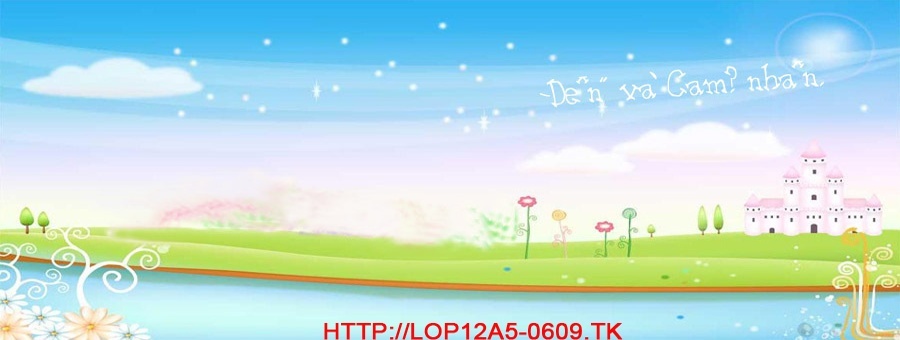TIN TỨC CẬP NHẬT
Dang ky gmail
4 posters
Trang 1 trong tổng số 1 trang
 Dang ky gmail
Dang ky gmail
Sep.2009
Hướng dẫn đăng ký và sử dụng Gmail Không rõ
Tác giả: Nguoihaichanbka1991 Phân loại: Ebooks Lớn | Vừa | Nhỏ
Hộp thư Gmail đã trở nên khá phổ biến và quen thuộc bởi có nhiều tính năng hấp dẫn vượt trội hơn Yahoo!Mail:
- Dung lượng lớn, hiện tại là hơn 7000 MB, tương đương với 7 Gigabytes, và dung lượng này vẫn đang tiếp tục tăng lên.
- Tốc độ đọc, đăng nhập/đăng xuất, gửi/nhận thư, đính kèm file rất nhanh, nhanh hơn rất nhiều so với Yahoo!Mail.
- Được sử dụng các dịch vụ hấp dẫn của Google: Google Docs, Googlepages, Google Groups, Google Blogs...
Phần 1 - Đăng ký hộp thư Gmail
Bước 1:
Để đăng ký một tài khoản Gmail, bạn truy cập vào trang [You must be registered and logged in to see this link.]
Trong trang Gmail, bạn click vào dòng chữ Sign up for Gmail để đăng ký
[You must be registered and logged in to see this link.]
Bước 2:
Trong trang Create a Google Account - Gmail, bạn điền đầy đủ các thông tin sau:
- First name: nhập vào tên của bạn
- Last name: nhập vào họ của bạn
- Desired Login Name: bạn nhập vào tên đăng nhập rồi nhấp nút Check availability để kiểm tra xem có bị trùng với ai đó không, nếu tên đăng nhập bạn chọn có thể sử dụng được thì sẽ hiện thông báo ten-dang-nhap is available
[You must be registered and logged in to see this link.]
Bước 3:
- Choose a password: nhập vào mật khẩu của bạn, mật khẩu phải trên 8 ký tự
- Re-enter password: nhập lại mật khẩu một lần nữa
[You must be registered and logged in to see this link.]
Bước 4:
Kéo xuống phía dưới điền tiếp những phần sau:
- Security Question: chọn một câu hỏi bất kỳ, đây là câu hỏi bảo mật để lấy lại mật khẩu khi cần.
- Answer: trả lời cho cho câu hỏi trên (bạn cần ghi nhớ câu hỏi và đáp án để đề phòng trường hợp quên mật khẩu)
- Location: chọn quốc gia là Việt Nam
- Word Verification: nhập vào xác nhận hiện ra trong hình
Xong rồi bạn nhấp nút I accept. Create my acount để đăng ký
[You must be registered and logged in to see this link.]
Bạn nào không quen với tiếng Anh thì Click vào Listbox của mục Change language rồi chọn Tiếng Việt
Bước 5:
Đến khi trang Introduction to Google Mail hiện ra thì bạn đã đăng ký thành công, bạn nhấp vào chữ I'm ready - show me my account để truy cập vào hộp thư.
[You must be registered and logged in to see this link.]
=======================================================
Phần 2: Sử dụng hộp thư Gmail
để đăng nhập vào hộp thư, bạn truy cập vào địa chỉ [You must be registered and logged in to see this link.] điền username + mật khẩu vào rồi nhấp nút Sign In
[You must be registered and logged in to see this link.]
2. Chuyển sang giao diện tiếng Việt:
nếu bạn thấy giao diện tiếng Anh khó dùng thì có thể chuyển sang giao diện tiếng Việt bằng cách:
Sau khi đăng nhập vào hộp thư, click vào chữ Settings ở góc phải, phía trên của màn hình
[You must be registered and logged in to see this link.]
Tại khung thẻ General trong khung Settings, chọn Tiếng Việt tại mục Gmail display language
[You must be registered and logged in to see this link.]
Kéo thanh trượt xuống cuối cùng,
Chọn mục Use Unicode (UTF- encoding for outgoing messages
encoding for outgoing messages
click nút Save Changes để lưu lại thay đổi
[You must be registered and logged in to see this link.]
Nếu có thông báo hiện ra thì chọn Yes. Đợi khoảng 30 giây để Gmail lưu lại thiết lập
3. Gửi thư :
Tại giao diện chính của Gmail, click chữ Soạn Thư
[You must be registered and logged in to see this link.]
- Tới: Nhập địa chỉ email người nhận
- Chủ đề: nhập tiêu đề cho lá thư, ví dụ: chào bạn
Nếu muốn gửi cho nhiều người thì bạn nhấp chữ Thêm CC rồi nhập vào email của những người cần gửi, mỗi email cách nhau bởi dấu phẩy (,).
- Khung lớn nhất: bạn nhập vào nội dung của lá thư
Nếu muốn gửi tập tin đính kèm theo thư cho người nhận (như hình ảnh, văn bản...) thì bạn click chữ Đính kèm tệp và chỉ ra tập tin cần đính kèm.
Cuối cùng là click nút Gửi để gửi thư đi. Tốc độ gửi thư và tập tin đính kèm đi khá nhanh. Nếu trong khi bạn soạn thư thì Gmail sẽ lưu lại thư của bạn dưới dạng thư nháp cứ vài phút một lần (tránh tình trạng mất thư, phải gõ lại từ đầu).
[You must be registered and logged in to see this link.]
Lưu ý: vì lý do bảo mật nên Gmail hạn chế không cho gửi file có đuôi .EXE. và file ZIP chứa file EXE. Nếu muốn gửi tập tin *.exe thì bạn có thể nén nó lại thành tập tin *.rar hoặc đổi phần mở rộng *.exe thành phần mở rộng khác, ví dụ .abc rồi thông báo cho người nhận.
4. Đọc thư :
Khi có thư thì Gmail tự động phân loại thư vào mục tương ứng rồi hiện thông báo cho bạn biết, ví dụ: Hộp thư đến (1) tức là có 1 lá thư mới chưa đọc trong Hộp thư đến, bạn click vào Hộp thư đến rồi click vào tiêu đề lá thư để xem nội dung của thư đó.
[You must be registered and logged in to see this link.]
Nếu muốn biết rõ thông tin của người gửi thư, click dòng Hiển thị chi tiết để xem.
[You must be registered and logged in to see this link.]
========================================================
Phần 3: Các thiết lập về tài khoản
Để thực hiện các thiết lập về tài khoản, bạn đăng nhập vào hộp thư, click chữ Cài đặt ở góc phải trên cùng.
Trong của sổ cài đặt, bạn click chữ Tài khoản
[You must be registered and logged in to see this link.]
1. Gửi mail bằng địa chỉ Email khác:
Bạn có nhiều hộp thư và bạn muốn dùng hộp thư Gmail này để gửi thư bằng địa chỉ Email kia (người nhận sẽ thấy thư được gửi từ Email kia, trong khi bạn dùng hộp thư Gmail này để gửi), bạn thiết lập như sau:
Bước 1:
Trong phần cài đặt Tài khoản, bạn click chữ Thêm địa chỉ Email
[You must be registered and logged in to see this link.]
Hướng dẫn đăng ký và sử dụng Gmail
Một hộp thoại nhỏ hiện ra, bạn gõ vào tên hiển thị và địa chỉ Email của hộp thư kia rồi nhấp nút Bước tiếp theo
[You must be registered and logged in to see this link.]
Trong hộp thoại này, bạn nhấp nút Gửi mã xác minh, email chứa mã xác minh sẽ được gửi tới hộp thư kia
[You must be registered and logged in to see this link.]
Bước 2:
Bạn đăng nhập vào hộp thư kia, trong Inbox sẽ có một là thư từ Nhóm Gmail với tiêu đề Xác nhận Gmail - Gửi thư bằng...
Bạn click vào tiêu đề lá thư đó để xem nội dung
[You must be registered and logged in to see this link.]
Trong lá thư, bạn copy lại mã xác minh
[You must be registered and logged in to see this link.]
Quay lại hộp thoại xác minh, paste mã xác minh vào rồi nhấp nút Xác minh. Đợi một chút để Gmail kiểm tra mã xác minh và xác nhận.
[You must be registered and logged in to see this link.]
Sau khi xác minh xong, Email kia sẽ hiện ra trong danh sách
[You must be registered and logged in to see this link.]
Từ đây, bạn có thể Xóa, chỉnh sửa thông tin, đặt làm mặc định hoặc thêm email khác
Khi Email được đặt làm mặc định thì nó sẽ mặc định trở thành hộp thư gửi khi bạn soạn thư
[You must be registered and logged in to see this link.]
Tại đây, muốn gửi thư bằng đia chỉ Email nào thì bạn chọn Email tương ứng trong danh sách
[You must be registered and logged in to see this link.]
------------------------------------------------------------------------------
2. Nhận Mail từ các Email khác:
Bạn có nhiều hộp thư và chỉ quen dùng hộp thư Gmail này, làm biếng check mail trong mấy cái hộp thư kia, thì bạn có thể thiết lập để mỗi khi mấy hộp thư kia có thư thì nó tự đông gửi sang hộp thư này (Chính xác là hộp thư Gmail này đã truy cập vào hộp thư kia để lấy thư về), bạn chỉ cần vào hộp thư này check mail cho đỡ mệt. Cách làm như sau:
Bước 1:
trong phần cài đặt Tài khoản, bạn click chữ Thêm một tài khoản thư khác
[You must be registered and logged in to see this link.]
Hộp thoại Thêm tài khoản thư hiện ra, bạn gõ vào địa chỉ Email của hộp thư kia rồi nhấp nút Bước tiếp theo
[You must be registered and logged in to see this link.]
Bước 2:
Bạn đăng nhập vào hộp thư kia
[You must be registered and logged in to see this link.]
Trong hộp thư kia, bạn click chữ Cài đặt
trong phần cài đặt, bạn click chữ Chuyển tiếp và POP/IMAP
Bạn chọn mục Bật POP cho tất cả thư rồi nhấp nút Lưu thay đổi
[You must be registered and logged in to see this link.]
Bước 3:
Quay lại hộp thoại Thêm tài khoản thư mục hộp thư này
- Gõ tên người dùng và mật khẩu của hộp thư kia vào.
- chọn mục Lưu trữ các thư đến (bỏ quan Hộp thư đến)
- Các mục khác để mặc định > Nhấp nút Thêm Tài khoản >>
[You must be registered and logged in to see this link.]
Hộp thoại thông báo Tài khoản của bạn đã được thêm, bạn nhấp nút Bước Tiếp theo
[You must be registered and logged in to see this link.]
Hộp thoại Thêm một địa chỉ email khác hiện ra, nếu muốn thêm, bạn nhấp nút Bước tiếp theo, không muốn thêm thì nhấp nút Hủy
[You must be registered and logged in to see this link.]
Hướng dẫn đăng ký và sử dụng Gmail Không rõ
Tác giả: Nguoihaichanbka1991 Phân loại: Ebooks Lớn | Vừa | Nhỏ
Hộp thư Gmail đã trở nên khá phổ biến và quen thuộc bởi có nhiều tính năng hấp dẫn vượt trội hơn Yahoo!Mail:
- Dung lượng lớn, hiện tại là hơn 7000 MB, tương đương với 7 Gigabytes, và dung lượng này vẫn đang tiếp tục tăng lên.
- Tốc độ đọc, đăng nhập/đăng xuất, gửi/nhận thư, đính kèm file rất nhanh, nhanh hơn rất nhiều so với Yahoo!Mail.
- Được sử dụng các dịch vụ hấp dẫn của Google: Google Docs, Googlepages, Google Groups, Google Blogs...
Phần 1 - Đăng ký hộp thư Gmail
Bước 1:
Để đăng ký một tài khoản Gmail, bạn truy cập vào trang [You must be registered and logged in to see this link.]
Trong trang Gmail, bạn click vào dòng chữ Sign up for Gmail để đăng ký
[You must be registered and logged in to see this link.]
Bước 2:
Trong trang Create a Google Account - Gmail, bạn điền đầy đủ các thông tin sau:
- First name: nhập vào tên của bạn
- Last name: nhập vào họ của bạn
- Desired Login Name: bạn nhập vào tên đăng nhập rồi nhấp nút Check availability để kiểm tra xem có bị trùng với ai đó không, nếu tên đăng nhập bạn chọn có thể sử dụng được thì sẽ hiện thông báo ten-dang-nhap is available
[You must be registered and logged in to see this link.]
Bước 3:
- Choose a password: nhập vào mật khẩu của bạn, mật khẩu phải trên 8 ký tự
- Re-enter password: nhập lại mật khẩu một lần nữa
[You must be registered and logged in to see this link.]
Bước 4:
Kéo xuống phía dưới điền tiếp những phần sau:
- Security Question: chọn một câu hỏi bất kỳ, đây là câu hỏi bảo mật để lấy lại mật khẩu khi cần.
- Answer: trả lời cho cho câu hỏi trên (bạn cần ghi nhớ câu hỏi và đáp án để đề phòng trường hợp quên mật khẩu)
- Location: chọn quốc gia là Việt Nam
- Word Verification: nhập vào xác nhận hiện ra trong hình
Xong rồi bạn nhấp nút I accept. Create my acount để đăng ký
[You must be registered and logged in to see this link.]
Bạn nào không quen với tiếng Anh thì Click vào Listbox của mục Change language rồi chọn Tiếng Việt
Bước 5:
Đến khi trang Introduction to Google Mail hiện ra thì bạn đã đăng ký thành công, bạn nhấp vào chữ I'm ready - show me my account để truy cập vào hộp thư.
[You must be registered and logged in to see this link.]
=======================================================
Phần 2: Sử dụng hộp thư Gmail
để đăng nhập vào hộp thư, bạn truy cập vào địa chỉ [You must be registered and logged in to see this link.] điền username + mật khẩu vào rồi nhấp nút Sign In
[You must be registered and logged in to see this link.]
2. Chuyển sang giao diện tiếng Việt:
nếu bạn thấy giao diện tiếng Anh khó dùng thì có thể chuyển sang giao diện tiếng Việt bằng cách:
Sau khi đăng nhập vào hộp thư, click vào chữ Settings ở góc phải, phía trên của màn hình
[You must be registered and logged in to see this link.]
Tại khung thẻ General trong khung Settings, chọn Tiếng Việt tại mục Gmail display language
[You must be registered and logged in to see this link.]
Kéo thanh trượt xuống cuối cùng,
Chọn mục Use Unicode (UTF-
 encoding for outgoing messages
encoding for outgoing messagesclick nút Save Changes để lưu lại thay đổi
[You must be registered and logged in to see this link.]
Nếu có thông báo hiện ra thì chọn Yes. Đợi khoảng 30 giây để Gmail lưu lại thiết lập
3. Gửi thư :
Tại giao diện chính của Gmail, click chữ Soạn Thư
[You must be registered and logged in to see this link.]
- Tới: Nhập địa chỉ email người nhận
- Chủ đề: nhập tiêu đề cho lá thư, ví dụ: chào bạn
Nếu muốn gửi cho nhiều người thì bạn nhấp chữ Thêm CC rồi nhập vào email của những người cần gửi, mỗi email cách nhau bởi dấu phẩy (,).
- Khung lớn nhất: bạn nhập vào nội dung của lá thư
Nếu muốn gửi tập tin đính kèm theo thư cho người nhận (như hình ảnh, văn bản...) thì bạn click chữ Đính kèm tệp và chỉ ra tập tin cần đính kèm.
Cuối cùng là click nút Gửi để gửi thư đi. Tốc độ gửi thư và tập tin đính kèm đi khá nhanh. Nếu trong khi bạn soạn thư thì Gmail sẽ lưu lại thư của bạn dưới dạng thư nháp cứ vài phút một lần (tránh tình trạng mất thư, phải gõ lại từ đầu).
[You must be registered and logged in to see this link.]
Lưu ý: vì lý do bảo mật nên Gmail hạn chế không cho gửi file có đuôi .EXE. và file ZIP chứa file EXE. Nếu muốn gửi tập tin *.exe thì bạn có thể nén nó lại thành tập tin *.rar hoặc đổi phần mở rộng *.exe thành phần mở rộng khác, ví dụ .abc rồi thông báo cho người nhận.
4. Đọc thư :
Khi có thư thì Gmail tự động phân loại thư vào mục tương ứng rồi hiện thông báo cho bạn biết, ví dụ: Hộp thư đến (1) tức là có 1 lá thư mới chưa đọc trong Hộp thư đến, bạn click vào Hộp thư đến rồi click vào tiêu đề lá thư để xem nội dung của thư đó.
[You must be registered and logged in to see this link.]
Nếu muốn biết rõ thông tin của người gửi thư, click dòng Hiển thị chi tiết để xem.
[You must be registered and logged in to see this link.]
========================================================
Phần 3: Các thiết lập về tài khoản
Để thực hiện các thiết lập về tài khoản, bạn đăng nhập vào hộp thư, click chữ Cài đặt ở góc phải trên cùng.
Trong của sổ cài đặt, bạn click chữ Tài khoản
[You must be registered and logged in to see this link.]
1. Gửi mail bằng địa chỉ Email khác:
Bạn có nhiều hộp thư và bạn muốn dùng hộp thư Gmail này để gửi thư bằng địa chỉ Email kia (người nhận sẽ thấy thư được gửi từ Email kia, trong khi bạn dùng hộp thư Gmail này để gửi), bạn thiết lập như sau:
Bước 1:
Trong phần cài đặt Tài khoản, bạn click chữ Thêm địa chỉ Email
[You must be registered and logged in to see this link.]
Hướng dẫn đăng ký và sử dụng Gmail
Một hộp thoại nhỏ hiện ra, bạn gõ vào tên hiển thị và địa chỉ Email của hộp thư kia rồi nhấp nút Bước tiếp theo
[You must be registered and logged in to see this link.]
Trong hộp thoại này, bạn nhấp nút Gửi mã xác minh, email chứa mã xác minh sẽ được gửi tới hộp thư kia
[You must be registered and logged in to see this link.]
Bước 2:
Bạn đăng nhập vào hộp thư kia, trong Inbox sẽ có một là thư từ Nhóm Gmail với tiêu đề Xác nhận Gmail - Gửi thư bằng...
Bạn click vào tiêu đề lá thư đó để xem nội dung
[You must be registered and logged in to see this link.]
Trong lá thư, bạn copy lại mã xác minh
[You must be registered and logged in to see this link.]
Quay lại hộp thoại xác minh, paste mã xác minh vào rồi nhấp nút Xác minh. Đợi một chút để Gmail kiểm tra mã xác minh và xác nhận.
[You must be registered and logged in to see this link.]
Sau khi xác minh xong, Email kia sẽ hiện ra trong danh sách
[You must be registered and logged in to see this link.]
Từ đây, bạn có thể Xóa, chỉnh sửa thông tin, đặt làm mặc định hoặc thêm email khác
Khi Email được đặt làm mặc định thì nó sẽ mặc định trở thành hộp thư gửi khi bạn soạn thư
[You must be registered and logged in to see this link.]
Tại đây, muốn gửi thư bằng đia chỉ Email nào thì bạn chọn Email tương ứng trong danh sách
[You must be registered and logged in to see this link.]
------------------------------------------------------------------------------
2. Nhận Mail từ các Email khác:
Bạn có nhiều hộp thư và chỉ quen dùng hộp thư Gmail này, làm biếng check mail trong mấy cái hộp thư kia, thì bạn có thể thiết lập để mỗi khi mấy hộp thư kia có thư thì nó tự đông gửi sang hộp thư này (Chính xác là hộp thư Gmail này đã truy cập vào hộp thư kia để lấy thư về), bạn chỉ cần vào hộp thư này check mail cho đỡ mệt. Cách làm như sau:
Bước 1:
trong phần cài đặt Tài khoản, bạn click chữ Thêm một tài khoản thư khác
[You must be registered and logged in to see this link.]
Hộp thoại Thêm tài khoản thư hiện ra, bạn gõ vào địa chỉ Email của hộp thư kia rồi nhấp nút Bước tiếp theo
[You must be registered and logged in to see this link.]
Bước 2:
Bạn đăng nhập vào hộp thư kia
[You must be registered and logged in to see this link.]
Trong hộp thư kia, bạn click chữ Cài đặt
trong phần cài đặt, bạn click chữ Chuyển tiếp và POP/IMAP
Bạn chọn mục Bật POP cho tất cả thư rồi nhấp nút Lưu thay đổi
[You must be registered and logged in to see this link.]
Bước 3:
Quay lại hộp thoại Thêm tài khoản thư mục hộp thư này
- Gõ tên người dùng và mật khẩu của hộp thư kia vào.
- chọn mục Lưu trữ các thư đến (bỏ quan Hộp thư đến)
- Các mục khác để mặc định > Nhấp nút Thêm Tài khoản >>
[You must be registered and logged in to see this link.]
Hộp thoại thông báo Tài khoản của bạn đã được thêm, bạn nhấp nút Bước Tiếp theo
[You must be registered and logged in to see this link.]
Hộp thoại Thêm một địa chỉ email khác hiện ra, nếu muốn thêm, bạn nhấp nút Bước tiếp theo, không muốn thêm thì nhấp nút Hủy
[You must be registered and logged in to see this link.]

nguoihaichanbka1991- A5 FAMILY

- Tổng số bài gửi : 134
Join date : 25/12/2009
Age : 37
Đến từ : DHBK Ha Noi
 Re: Dang ky gmail
Re: Dang ky gmail
aMen ! Cai' Kie^?u Post Ba`i Na`y Em Tha^'y Ra^'t U*'c Che^"

Tan_Max- A5 FAMILY

- Tổng số bài gửi : 511
Join date : 29/12/2009
Age : 33
Đến từ : Hu*ng -DA.o
 Re: Dang ky gmail
Re: Dang ky gmail
Bó chiếu

Trang_Pham- THƯỢNG TƯỚNG V

- Tổng số bài gửi : 616
Join date : 18/09/2010
Age : 32
Đến từ : Vietnam
 Re: Dang ky gmail
Re: Dang ky gmail
ui!
Thôi mà
Bạn Tuy nhà chúng ta giỏi quá đi!
Hi
Giỏi thế k biết!
Bạn ấy cho chúng ta biết toàn cái mới mà hay thoai
Quan trọng lắm đây!
Chúng mình phải học thật thuộc mới đc!
Thôi mà
Bạn Tuy nhà chúng ta giỏi quá đi!
Hi
Giỏi thế k biết!
Bạn ấy cho chúng ta biết toàn cái mới mà hay thoai
Quan trọng lắm đây!
Chúng mình phải học thật thuộc mới đc!


Trang_Pham- THƯỢNG TƯỚNG V

- Tổng số bài gửi : 616
Join date : 18/09/2010
Age : 32
Đến từ : Vietnam
 Similar topics
Similar topics» Biến Gmail thành ổ cứng
» tang nhung ai dang yeu
» dang ki host free
» Lời Ca Dâng Bác (2009) - lop12a5-0609.tk
» Chống web sex bằng công nghệ nhận dạng ảnh số
» tang nhung ai dang yeu
» dang ki host free
» Lời Ca Dâng Bác (2009) - lop12a5-0609.tk
» Chống web sex bằng công nghệ nhận dạng ảnh số
Trang 1 trong tổng số 1 trang
Permissions in this forum:
Bạn không có quyền trả lời bài viết